MXRoute年付$5域名邮箱75折优惠,仅26.25元
本文于1741天之前发表,文中内容可能已经过时。
MXRoute算是一个比较老牌的域名邮箱服务商了,成立于2013年。很多人应该都听说过,我就不过多介绍了。
套餐内容
邮箱空间:2GB
域名数量:可支持添加20个域名和40个子域名
邮箱账户:500个
年付价格:5美元
其它功能:支持Catch-All、POP3、IMAP、SMTP
购买方式
登录“来买呀” https://laimaiya.com/ 官网,注册“来买呀”账户。如果觉得注册麻烦,可在下单时填写自己的邮箱地址,自动注册来买呀账户。
通过链接https://laimaiya.com/product/mail-2gb打开“MXRoute $5 年付自助开通”详情页面,点击“现在开通“,网页会提示““MXRoute $5 年付自助开通” 已被添加到您的购物车”,然后点击右侧的“查看购物车”。
在下图“1”处输入优惠券代码“httpsmail”并点击“使用优惠券”,在“2”处则会显示“-8.75”(7.5折优惠),点击”去结算“进入结算页面。
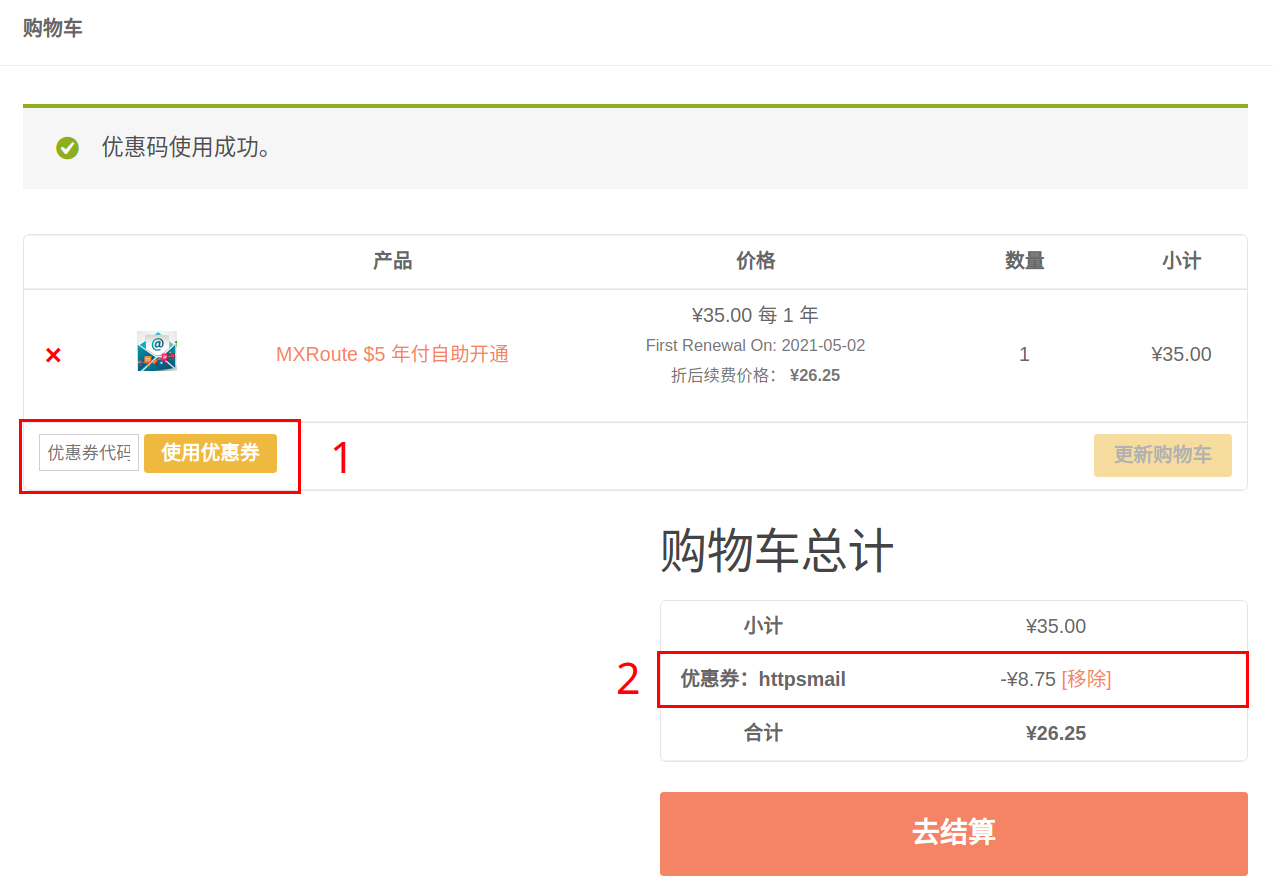
在结算页面,输入名字和邮箱地址即可,支持支付宝和微信支付。
开通时注意事项
- 结账时需要执行较多API, 因此会稍慢,请耐心等候,不要刷新页面
- 购买后您会看到一个“下载”链接,请无视即可;用户名和密码会正常发送到您的邮箱
- 购买后您将收到卡密形式的后台用户名和密码,卡密格式为:用户名:密码
- 请务必填写您正常使用的邮箱,否则将无法收到用户名和密码
- 若您未收到邮件,请检查邮箱的垃圾箱
后台管理
打开链接https://mailadmin.mailonrush.com/,支持英语和法语,暂不支持中文(邮箱支持中文)。输入邮箱接收到的用户名和密码,登录后默认显示套餐的相关信息,如邮箱空间大小、邮箱账户数量等。点击右上角用户名可打开下拉菜单更改账户密码。
Account Manager
- Domain Setup:域名管理,添加、删除、设置默认域名等。
- Sub-Domains Setup:子域名或二级域名管理。
- DKIM Keys:DNS管理
- SSL Certificates:SSL证书管理,可以上传自己已有的SSL证书也可以使用免费的”Let’s Encrypt“证书。
E-mail Manager
- E-mail Accounts:邮箱账户管理
- Forwarders:邮箱转发
- Autoresponders:自动回复
- Vacation Massages:设置假期时期自动回复
- SpamAssassin Setup:自动识别垃圾信息,默认关闭
- SPAM Filters:自己设置收件规则
- E-mail Routing:添加、修改MX DNS记录
Advanced Features
- Catch-All Email:设置Catch-All
- Security Questions:设置安全问题
- Two-Step Authentication:两步验证
- Domain Pointers:绑定自己的域名
WebMail
两套WebMail,Roundcube和Crossbox,支持中文。
Suport & Help
帮助中心,用于寻求帮助和提交工单等
邮箱设置
所有设置以域名Zhong.Mobi为例。
添加域名:管理后台”Account Manager“ -> “Domain Setup” -> “ADD NEW”。
- Domain:zhong.mobi
- Bandwidth:默认
- Disk Usage:默认
- Options:默认
DNS配置:在域名注册商添加解析记录
CNAME:将“webmail.zhong.mobi”和“mailadmin.zhong.mobi”分别解析到“lucy.mxrouting.net”。其中webmail.zhong.mobi为网页邮箱登陆地址,默认为Roundcube界面;mailadmin.zhong.mobi为后台管理地址。
MX:将”zhong.mobi”解析到“lucy.mxrouting.net”,优先级为10;将”zhong.mobi”解析到“lucy-relay.mxrouting.net”,优先级为20。
SPF:添加TXT记录,将“zhong.mobi”解析到“v=spf1 include:mxlogin.com -all”。
DKIM:管理后台”Account Manager” -> “DKIM keys”,复制DKIM值,添加TXT解析记录,将” x._domainkey”解析到已经复制的DKIM。
“v=DKIM1; k=rsa; p=MIIBIjANBgkqhkiG9w0BAQEFAAOCAQ8AMIIBCgKCAQEAuQEziwQmAHI4bdNNck2HOfhETEqfeLRgT3vck6gGzQuMs3OZgjpTgz3jwR/aOuyvdX/7tyyewf4RoRWBibFTxmfVsYxACN7vQYeMjnIzBDShkVpxfNvc7NMYZznRB3p9zct5bAljaa70mGEwsVl1XPFQTFsf+jiI3gH2uVDjpb+C314ubqom0+DMSIWeBha3zzS/KF1gET+upXsJEW2B0ZBN6GKLKGIdW8UKam08IyLK63MQbrW0IMOVt9xftTgD3vduxCqXKjpNexwYgH2Vkpb409hHLFWyeaipgBspfgTlW6lvWzNYtA0YO7n87DUkb/IJEVHxKULMBRI3xm+m3QIDAQAB”
添加SSL证书:”Account Manager” -> “SSL Certificates” -> “Free & automatic certificate from Let’s Encrypt”
- Common Name:默认
- Key Size:默认
- Certificate Type:默认
- 选中“webmail.zhong.mobi”和”mailadmin.zhong.mobi“的域名(未添加CNAME解析的域名不要选,无权限添加SSL证书),点击”SAVE“会自动跳转到”Paste a pre-generated certificate and key“选项,再次点击”SAVE”保存即可。
- 左下脚“Force SSL with https redirect”,强制使用https,可选中保存。
新建邮箱账号:”E-mail“ -> “E-mail Accounts” -> “CREATE ACCOUNT”。
- Username:hi
- Password:密码
- E-mail Quota:默认,可根据自己需求自行设置邮箱空间大小
- Send Limit:默认,发信数量默认为7200封
点击”CREATE ACCOUNT“会弹出下图页面,包含用户名、密码、POP/IMAP和SMTP地址、端口信息。
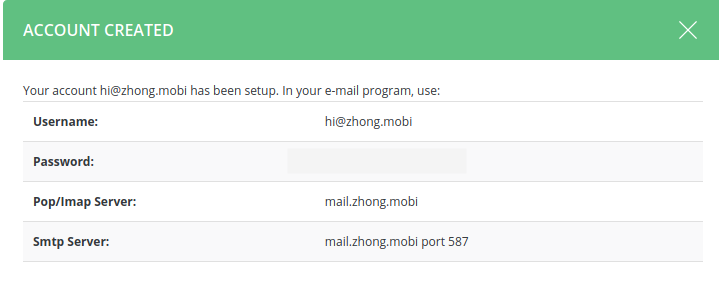
但是如果按图中的信息设置客户端是无法正常使用的,需要将“mail.zhong.mobi”解析到管理后台DNS记录中IP地址。
Catch-All设置:”Advanced Feature“ -> “Catch-All E-mail”,选中第三项”Address“,,输入创建的邮箱账户”hi@zhong.mobi“,点击保存。
客户端设置
- SMTP:lucy.mxrouting.net, 端口25, 465 (SSL), 587 (TLS);POP/IMAP:lucy.mxrouting.net
- 如果已将“mail.zhong.mobi”解析到IP地址,则POP/IMAP和SMTP地址为”mail.zhong.mobi”
注意事项
- 禁止发送垃圾邮件!No SPAMMING! MXRoute检测到发送垃圾邮件之后将直接清退该用户且不退款。
- DNS解析可以按照管理后台的DNS记录自行选择配置。
相关文章推荐
 支付宝打赏
支付宝打赏
 微信打赏
微信打赏
感谢打赏,支持支付宝、微信!